Gérez votre calendrier à partir de la barre de menu Mac avec Fantastical
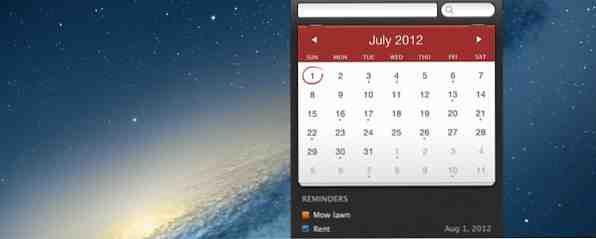
Gérez votre calendrier complètement à partir de la barre de menus de votre Mac. Fantastical (essai gratuit de 15 $, 15 $) n'est pas simplement un moyen de voir rapidement vos événements à venir: c'est un moyen de ne plus jamais regarder directement l'application Calendrier par défaut d'Apple..
Nous vous montrons des applications de barre de menu minuscules et utiles pour mac 11 Des applications de menubar gratuites minuscules et utiles pour Mac 11 Des applications de menubar gratuites minuscules et utiles pour Mac En savoir plus, mais s'il existe un élément d'information, il est agréable d'accéder rapidement à votre calendrier. Nous allons jeter un coup d'oeil.
Voir vos rendez-vous rapidement
Cliquez sur l'icône Fantastique dans la barre d'état et vous verrez un calendrier d'un mois:

La zone en haut à gauche vous permet d’ajouter rapidement de nouveaux éléments en saisissant simplement une description de l’événement (comme “rencontre avec Tim à 19h mardi”). C'est intuitif et rapide, alors tentez votre chance. Il y a aussi un champ de recherche.
Sur le calendrier lui-même. Comme vous pouvez le constater, le jour actuel est encerclé et les jours avec rendez-vous sont indiqués par des points (peut-être utile si certaines de vos journées n'ont pas de rendez-vous). Immédiatement au-dessous du calendrier sont vos événements à venir, dans une liste. C'est là que l'application brille vraiment:

Vous verrez une liste de tous vos rendez-vous à venir, à l’ordre du jour, dans la mesure du possible. Cliquez un jour sur le calendrier, bien sûr, et vous verrez les rendez-vous pour ce jour. Les informations de l'application de calendrier par défaut de Mac sont prises en charge, ce qui signifie que vous ne devriez pas avoir à faire grand chose pour tout configurer..
Les choses sont encore meilleures si vous utilisez l'application Reminder de Mac comme liste de tâches à faire par défaut.

Pourquoi Apple a-t-il dissocié sa liste de tâches de l'application Calendrier? Ce sont généralement des éléments que vous souhaitez examiner ensemble. Peu importe: Fantastical les recombine. Mieux encore, cette application met tout cela quelque part où il est toujours à portée de main: la barre de menu de votre Mac.
La configuration est facile
Ici, il n’ya pas beaucoup de réglages, mais ce n’est pas nécessaire. Cela dit, rien ne vaut la peine de donner à votre agenda un raccourci clavier universel et de choisir un agenda par défaut pour les nouveaux événements:

Vous pouvez également choisir les calendriers à afficher et à ne pas afficher dans votre agenda - utile si vous avez accès à de nombreux calendriers que vous ne consultez pas régulièrement..

Vous pouvez également configurer le mode de fonctionnement des alarmes, si vous le souhaitez, même si certains utilisateurs choisiront sans doute de continuer à utiliser les alarmes de l'application Agenda par défaut..
L'alternative libre: Itsycal
Vous n'êtes pas sûr que Fantastical vous convienne, ou vaut tout à fait le prix de 15 $? Il y a une alternative: Itsycal. Cette petite application place un petit calendrier dans votre Mac Menubar Itsycal: Calendrier adapté au clavier pour votre barre de menus [Mac] Itsycal: Calendrier adapté au Clavier pour la barre de menus [Mac] En savoir plus. Au lieu d'une icône, cette application affiche la date et l'heure, ce qui signifie que vous pouvez éventuellement l'utiliser pour remplacer l'horloge par défaut de votre Mac.. Vos événements de calendrier actuels sont visibles sous le calendrier lui-même, mais il n’ya aucun moyen de lui ajouter de nouveaux événements. Pensez à cela comme à un supplément pour le calendrier de Mac et à Fantastical comme remplaçant potentiel.
Vos événements de calendrier actuels sont visibles sous le calendrier lui-même, mais il n’ya aucun moyen de lui ajouter de nouveaux événements. Pensez à cela comme à un supplément pour le calendrier de Mac et à Fantastical comme remplaçant potentiel.
Bien entendu, vous n'avez pas non plus nécessairement besoin d'une application dédiée. Si vous savez tirer le meilleur parti du centre de notification de Mac OS X 8 conseils pour exploiter pleinement le centre de notification OS X 8 conseils pour exploiter pleinement le centre de notification OS X avec Mountain Lion, voici l'introduction au bureau du Notification Center, porté de ses origines iOS. Cela apporte encore plus d'unité entre le système d'exploitation de bureau et le système d'exploitation mobile, et reproduit essentiellement… En savoir plus, vous avez probablement remarqué que les dates à venir y sont répertoriées en un seul coup. Et l'application de calendrier d'Apple est très bonne, il n'y a donc pas nécessairement besoin d'une application de plateau spécifique..
Mais je veux savoir ce que vous pensez. Utiliserez-vous Fantastical pour gérer votre temps? Parlons-en et d'autres applications comme dans les commentaires ci-dessous.
En savoir plus sur: Calendrier.


